win7电脑屏幕亮度怎么调暗一点 Win7系统如何调节桌面亮度变亮
更新时间:2023-10-02 17:03:21作者:jiang
win7电脑屏幕亮度怎么调暗一点,在使用Win7系统的电脑时,我们经常会遇到屏幕亮度过高的情况,这不仅会影响我们的视觉舒适度,还可能对眼睛造成一定的伤害,如何调暗Win7电脑的屏幕亮度呢?在本文中我们将介绍几种简单而有效的方法,帮助您轻松地调节桌面亮度变亮。无论是在工作还是娱乐中,合适的屏幕亮度都能给我们带来更好的使用体验。接下来让我们一起来探索这些方法吧!
步骤如下:
1.打开电脑,找到“我的电脑”这个快捷方式,点击进入。

2.找到“控制面板”选项,点击进入,如图所示。
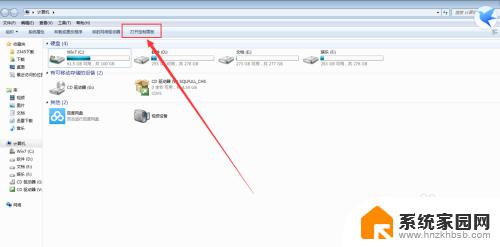
3.在“控制面板”里面找到“NVIDIA面板”,点击进入这个面板。双击进入,如图所示。
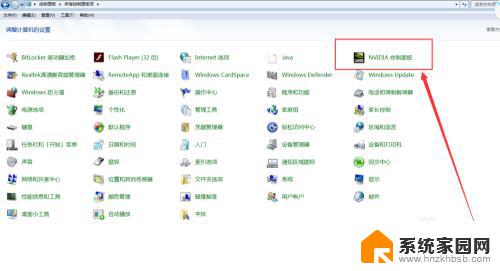
4.在“NVIDIA面板”里面找到“调整桌面颜色设置”,如图所示。
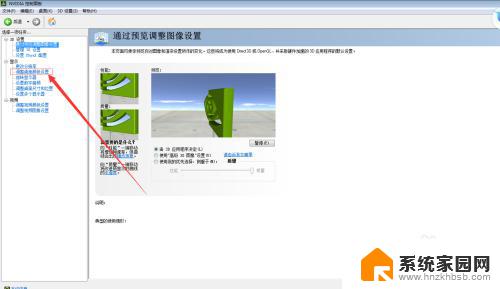
5.“调整桌面颜色设置”里面可以直接调整“亮度”,往左是变暗。往右是变亮,根据自己的需要来调整。
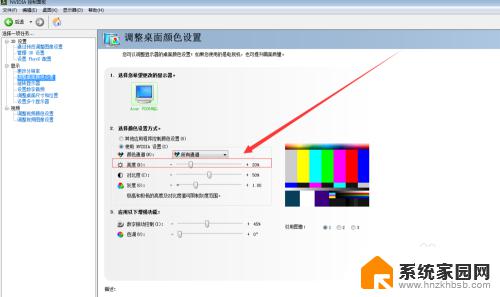
6.除了直接调节“亮度”来控制桌面的颜色,也可以间接地调整桌面的颜色。可以选择“对比度”调整条,同样的调法。这个的原理是“亮者越亮,暗者越暗”,以达到调暗或者调亮的目的。

7.是不是很简单呢,快去试试吧~
以上就是如何调低Win7电脑屏幕亮度的全部内容,如果您也遇到了同样的问题,请参考本文的方法进行处理,希望对您有所帮助。
win7电脑屏幕亮度怎么调暗一点 Win7系统如何调节桌面亮度变亮相关教程
- win7如何调整屏幕亮度调节 win7系统屏幕亮度调节快捷键
- 如何调win7屏幕亮度 win7系统屏幕亮度调节方法
- win7电脑如何调节亮度 win7系统屏幕亮度调节快捷键
- win7怎么设置电脑屏幕亮度 win7系统屏幕亮度调节快捷键
- win7屏幕亮度调节 win7系统屏幕亮度调节方法
- win7系统调屏幕亮度 win7系统屏幕亮度调节教程
- w7怎么调节屏幕亮度 win7系统如何修改屏幕亮度
- windows7怎样调节屏幕亮度 win7系统屏幕亮度调节教程
- w7系统怎么调节亮度 win7系统屏幕亮度调整方法
- w7怎么调整电脑亮度 win7系统如何调整屏幕亮度
- win7电脑桌面锁屏怎么设置密码 win7系统锁屏密码设置方法
- win7家庭普通版个性化设置在哪里 Win7家庭版个性化设置找回方法
- mac电脑装windows7系统 苹果mac装win7系统详细教程
- windows7可以分屏吗 Win7如何快速分屏设置
- win7自带游戏点了没反应 win7旧版游戏启动无反应如何解决
- wind7第三方软件认不到电脑摄像头 Win7摄像头无法打开怎么办
win7系统教程推荐
- 1 win7电脑桌面锁屏怎么设置密码 win7系统锁屏密码设置方法
- 2 wind7第三方软件认不到电脑摄像头 Win7摄像头无法打开怎么办
- 3 win7优盘打不开 u盘设备在win7连接不上怎么办
- 4 win连蓝牙耳机 win7蓝牙耳机连接步骤
- 5 win7进去安全模式按哪个键 win7进入安全模式的三种方法图解
- 6 笔记本电脑win 7系统激活怎么激活 win7怎么激活密钥
- 7 windows7旗舰版怎么打开管理员权限 win7如何设置权限以管理员身份运行程序
- 8 wind7系统还原怎么操作 win7笔记本恢复出厂设置流程
- 9 windows系统开机密码忘了怎么办 Win7系统忘记管理员密码怎么办
- 10 windows 任务清单 Win7 Windows任务计划程序服务查找方法